Wie kann man den iPhone 7/6 Passcode ohne Computer entsperren?
Oct 15, 2025 • Filed to: Geräte entsperren • Proven solutions
“Wie entsperrt man den iPhone 6 Passcode ohne Computer? Ich bin aus meinem iPhone ausgesperrt und kann mich nicht mehr an den Passcode erinnern!”
In letzter Zeit haben wir viele Anfragen dieser Art von Benutzern erhalten, die ihren iPhone-Passcode vergessen haben und nicht mehr darauf zugreifen können. Wenn Sie in der gleichen Situation sind und lernen möchten, wie Sie den iPhone 7 Passcode ohne Computer umgehen können, dann sind Sie hier richtig. In diesem Beitrag machen wir Sie mit zwei verschiedenen Lösungen vertraut, um Ihr iPhone zu entsperren und das, ohne dass Sie Ihren Computer benutzen müssen. Auf diese Weise müssen Sie kein Tool eines Drittanbieters verwenden, um Ihren iPhone 7 Passcode zu entsperren Wir haben in den folgenden Abschnitten eine schrittweise Lösung für diese Problematik bereitgestellt.

dr.fone - Bildschirm entsperren (iOS)
Setzen Sie iPhone ohne Passwort auf die Werkseinstellung in nur 10 Minuten zurück
- Den iOS-Sperrbildschirm entfernen, wenn Sie den Passcode vergessen haben.
- Entsperren Sie das iPhone, das aufgrund falscher Passcode-Eingaben deaktiviert wurde.
- Kein technisches Wissen erforderlich, jeder kann damit umgehen.
- Kompatibel mit allen Modellen von iPhone und der neuesten iOS-Version.
Teil 1: Wie entsperrt man den iPhone 6/7 Passcode ohne Computer über die iCloud?
Wenn Sie sich an Ihre iCloud-Anmeldeinformationen erinnern, können Sie den iPhone 6 Passcode ganz einfach ohne Computer freischalten. Allerdings hat die Sache einen Haken. Da Apple keinen direkten Weg zum Zurücksetzen des iPhone-Passcodes zulässt, müssen Sie Ihr Gerät löschen. Dadurch wird das Passwort Ihres Geräts zurückgesetzt und Ihre Daten gehen verloren. Vergewissern Sie sich daher, bevor wir fortfahren, dass Sie ein Backup Ihres Geräts zur Verfügung haben. Auf diese Weise können Sie das Backup wiederherstellen, ohne dass es zu Datenverlusten kommt. Führen Sie die folgenden Schritte aus, um zu erfahren, wie Sie den iPhone 6 Passcode ohne Computer umgehen können:
1. Zuerst müssen Sie sich auf der offiziellen iCloud- Website anmelden: https://www.icloud.com/. Dies ist über jedes andere Mobilgerät möglich.
2. Geben Sie die iCloud-Anmeldedaten Ihres Kontos an, das bereits mit Ihrem iPhone verknüpft ist.
3. Auf der iCloud-Startseite stehen Ihnen verschiedene Optionen zur Verfügung. Klicken Sie einfach auf "iPhone suchen", um fortzufahren.
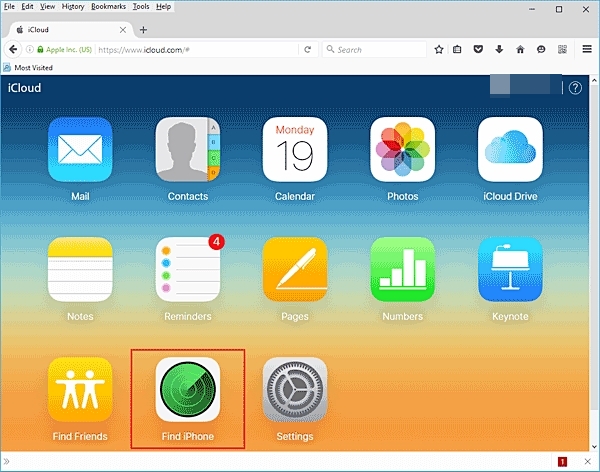
4. Dann erscheint das 'Mein iPhone suchen'-Fenster auf Ihrem Bildschirm. Um Ihr iPhone auszuwählen, klicken Sie auf die Option “Alle Geräte”
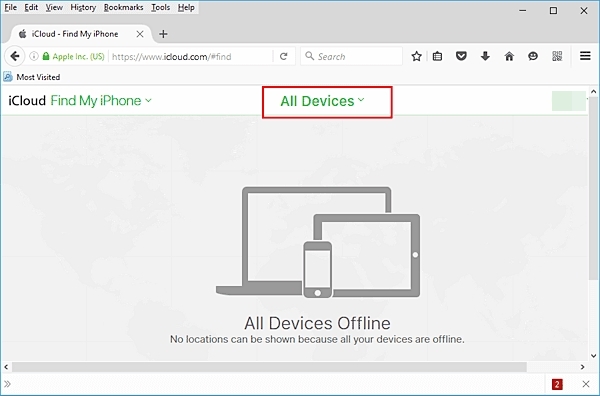
5. Wenn Sie Ihr iPhone ausgewählt haben, werden Ihnen verschiedene Optionen angezeigt, die mit ihm verknüpft sind.
6. Klicken Sie einfach auf “iPhone löschen” und bestätigen Sie Ihre Auswahl.
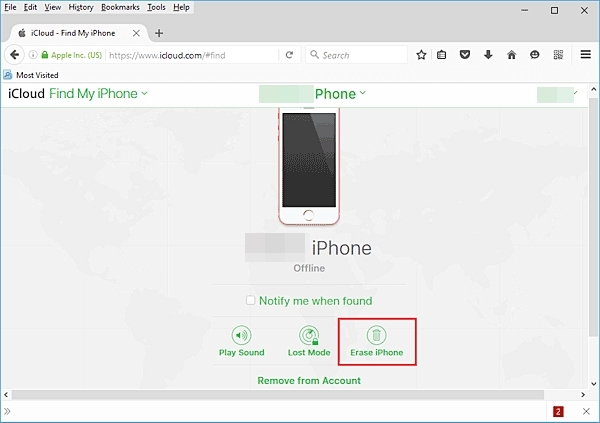
7. Warten Sie einen Moment, während Ihr iPhone per Fernzugriff zurückgesetzt wird.
Wie Sie sehen, wurde der Dienst "Mein iPhone suchen" hauptsächlich eingeführt, um den Standort eines verlorenen iOS-Geräts zu ermitteln. Sie können ihn aber auch verwenden, um Ihr Gerät anzurufen oder es per Fernzugriff zu löschen. Auf diese Weise können Sie lernen, wie Sie das Passwort für das iPhone 5 ohne Computer entsperren können. Diese Methode kann auch bei anderen iPhone-Versionen wie dem iPhone 6, 6 Plus, 7, 7, Plus und vielen mehr eingesetzt werden.
Teil 2: Wie entsperrt man den iPhone 6/7 Passcode ohne Computer, indem man den Siri-Fehler ausnutzt?
Das mag Sie vielleicht überraschen, aber es gibt ein Schlupfloch in Siri, das ausgenutzt werden kann, um das Gerät zu entsperren. Auch wenn die Lösung nicht immer funktioniert, kann es nicht schaden, sie auszuprobieren. Wenn Sie dieser Methode folgen, können Sie lernen, wie Sie den Passcode für das iPhone 6 ohne Computer entsperren können, ohne Datenverluste zu erleiden. Im Wesentlichen funktioniert die Methode auf iOS-Geräten, die mit iOS 8.0 bis iOS 12 laufen. Befolgen Sie diese Schritt-für-Schritt-Anweisungen, um zu lernen, wie Sie den iPhone 6 Passcode ohne Computer umgehen können.
1. Zunächst müssen Sie Siri auf Ihrem Gerät aktivieren. Dies kann einfach durch langes Drücken des Home Buttons geschehen.
2. Fragen Sie Siri nun nach der aktuellen Uhrzeit, indem Sie einen Befehl wie "Hey Siri, wie spät ist es?" geben.
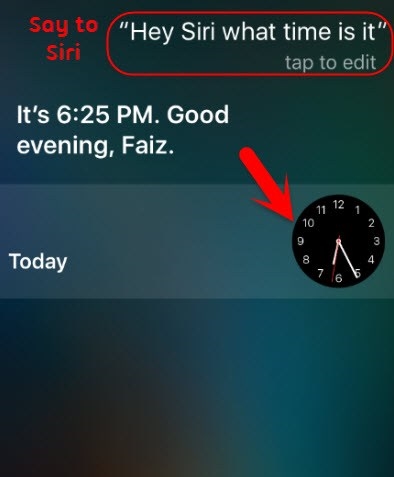
3. Dann zeigt Siri die aktuelle Uhrzeit mit einem nebenstehenden Uhrsymbol an. Tippen Sie einfach auf die Uhr.
4. Auf diese Weise können Sie auf die Weltuhrfunktion Ihres Geräts zugreifen. Von hier aus können Sie sich das Uhren-Interface ansehen. Tippen Sie auf das "+"-Symbol, um eine weitere Uhr hinzuzufügen.
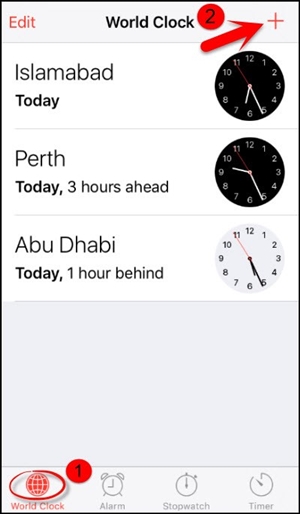
5. Das Interface verfügt über eine Suchleiste, von der aus Sie nach einer Stadt suchen können. Schreiben Sie irgendetwas, um einen Text-Eintrag zu erstellen.
6. Tippen Sie auf den Text, um verschiedene Optionen zu erhalten. Fahren Sie mit der Option "Alles auswählen" fort.
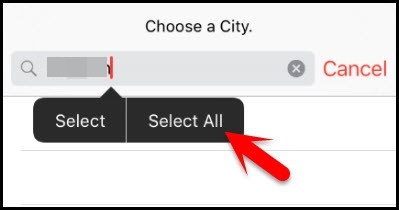
7. Dann werden erneut verschiedene Optionen wie Ausschneiden, Kopieren, Definieren, usw. angeboten. Tippen Sie auf die Schaltfläche "Teilen".
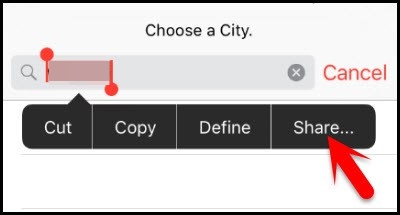
8. Von hier aus haben Sie verschiedene Möglichkeiten, um diesen Text mit anderen zu teilen. Tippen Sie unter den verfügbaren Optionen auf das Nachrichten-Symbol.
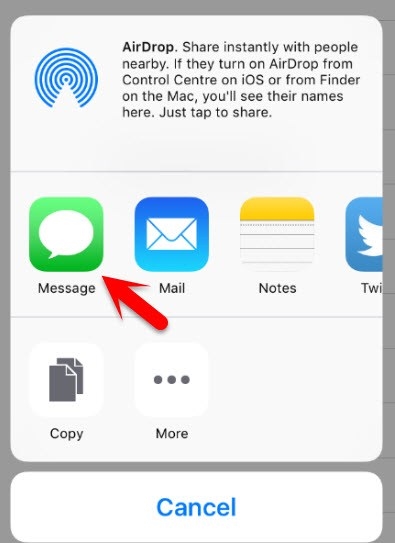
9. Dann wird ein neues Benutzerfenster geöffnet, in dem Sie eine neue Nachricht verfassen können. Geben Sie im Feld "An" einen beliebigen Text ein und tippen Sie auf die Eingabetaste Ihrer Tastatur, um fortzufahren.
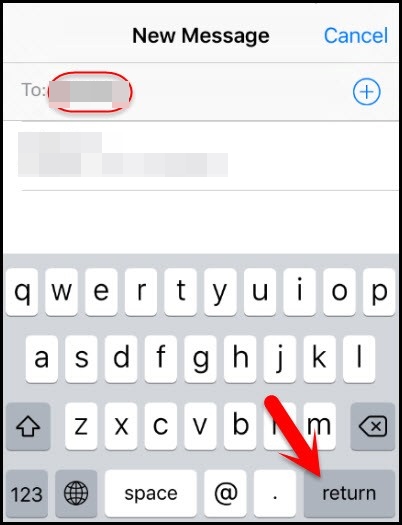
10. Dadurch wird der Text grün. Da der Text ausgewählt wird, tippen Sie erneut auf das Hinzufügen-Symbol ("+").
11. Wenn Sie darauf tippen, wird ein neues Benutzerfenster geöffnet. Tippen Sie auf "Neuen Kontakt erstellen", um fortzufahren.
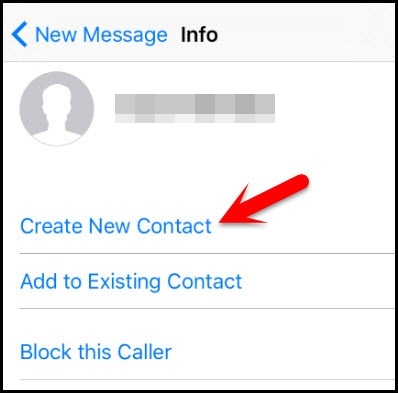
12. Dann wird ein neues Fenster zum Hinzufügen eines Kontakts geöffnet. Sie können einfach auf die Option "Foto hinzufügen" tippen.
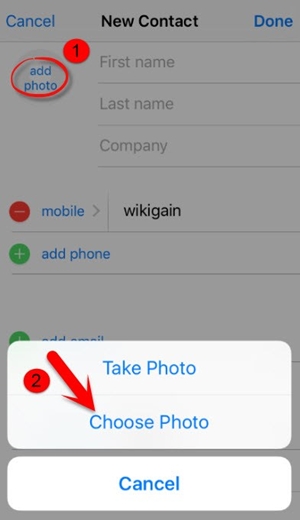
13. Tippen Sie unter den verfügbaren Optionen auf die Schaltfläche "Foto auswählen", um ein Foto aus der Bibliothek auszuwählen.
14. Wenn die Fotobibliothek gestartet wird, können Sie das Album Ihrer Wahl durchsuchen.
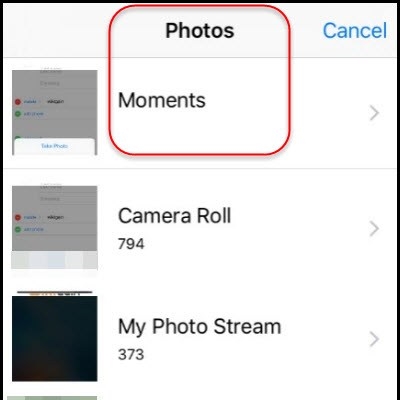
15. Warten Sie einige Sekunden und tippen Sie noch einmal auf den Home-Button. Dies führt Sie zum Startbildschirm Ihres Geräts.
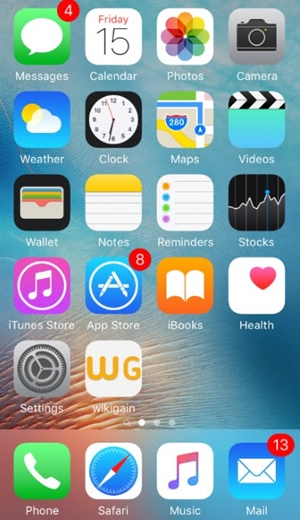
Wenn Sie diese einfachen Schritte befolgen, können Sie lernen, wie Sie das Passwort für das iPhone 5 ohne Computer entsperren können. Das gleiche Verfahren kann auch auf andere Versionen des iPhone angewendet werden, um es ohne Datenverlust freizuschalten.
Sie können einer dieser beiden Lösungen verwenden, um zu erfahren, wie man den iPhone 5 Passcode ohne Computer entsperren kann. Da iCloud Ihr iOS-Gerät löscht, können Sie die Vorteile von Siris Schwachstelle nutzen. Auf diese Weise können Sie Ihr Gerät entsperren, ohne Ihre Daten zu verlieren. Legen Sie los, probieren Sie diese Lösungen aus und teilen Sie uns Ihre Erfahrungen unten in den Kommentaren mit.
Handy Entsperren
- 1. Samsung-Handy entsperren
- 1. Geheimcodes für Samsung
- 2. Gesperrtes Samsung zurücksetzen
- 3. Samsung-Netzwerk entsperrt
- 4. Samsung-Freischaltcode
- 5. Knox von Samsung entfernen
- 6. Samsung-Entsperrmuster entfernen
- 7. Kostenloser Code zum Entsperren von Samsung
- 8. Codegeneratoren freischalten
- 9. Layout des Startbildschirms entfernen
- 10. Apps zum Entsperren der Galaxy-SIM-Karte
- 11. Samsung Galaxy entsperren
- 12. Samsung Fingerabdrucksperre
- 13. Ein entsperrtes Galaxy 5S kaufen
- 2. Android-Handy entsperren
- 1. Gesperrtes Android-Handy zurücksetzen
- 2. Entsperren durch Notruf
- 3. Android-Mustersperre entsperren
- 4. Gespeicherte Android Wifi Contrasenses anzeigen
- 5. Bildschirmsperre auf Android deaktivieren
- 6. Android ohne Google-Konto entsperren
- 7. Android-Telefon ohne PIN entsperren
- 8. Android mit beschädigtem Bildschirm entsperren
- 3. iPhone-Handy entsperren
- ● Daten verwalten/übertragen
- ● Daten wiederherstellen
- ● Bildschirm entsperren/aktivieren
- ● FRP-Sperre
- ● Die meisten iOS- und Android-Probleme beheben



















Julia Becker
staff Editor